Jmeter工具实现自动生成性能测试报告且性能监控
1、Jmeter工具--生成性能测试报告
环境配置 -----> Jmerer加到环境变量的步骤:
1.1、创建JMETER_HOME,加E:\apache-jmeter-5.3
1.2、CLASSPATH里面加: CLASSPATH=%JMETER_HOME%\lib\ext\ApacheJMeter_core.jar; %JMETER_HOME%\lib\jorphan.jar;
1.3、path环境变量里面加: %JMETER_HOME%\bin;
2、文件配置
2.1、修改配置文件jmeter.properties(或者不需要修改,直接是默认的) jmeter.save.saveservice.output_format=csv
2.2、到脚本目录下,直接执行 cd E:\apache-jmeter-5.3\TestSuite\script jmeter -n -t api.jmx -l test.jtl -e -o E:/result
3、执行参数
cd e:\apache-jmeter-5.3\TestSuite\script
jmeter -n -t api.jmx -l test.jtl -e -o e:/result
-n, --nongui #以nongui模式运行jmeter
-t, --testfile #要运行的jmeter脚本
-l, --logfile #记录采样器Log的文件
-e, --report #设置测试完成后生成测试报表
-o, --output #测试报告输出目录

4、执行后---->查看报告示例
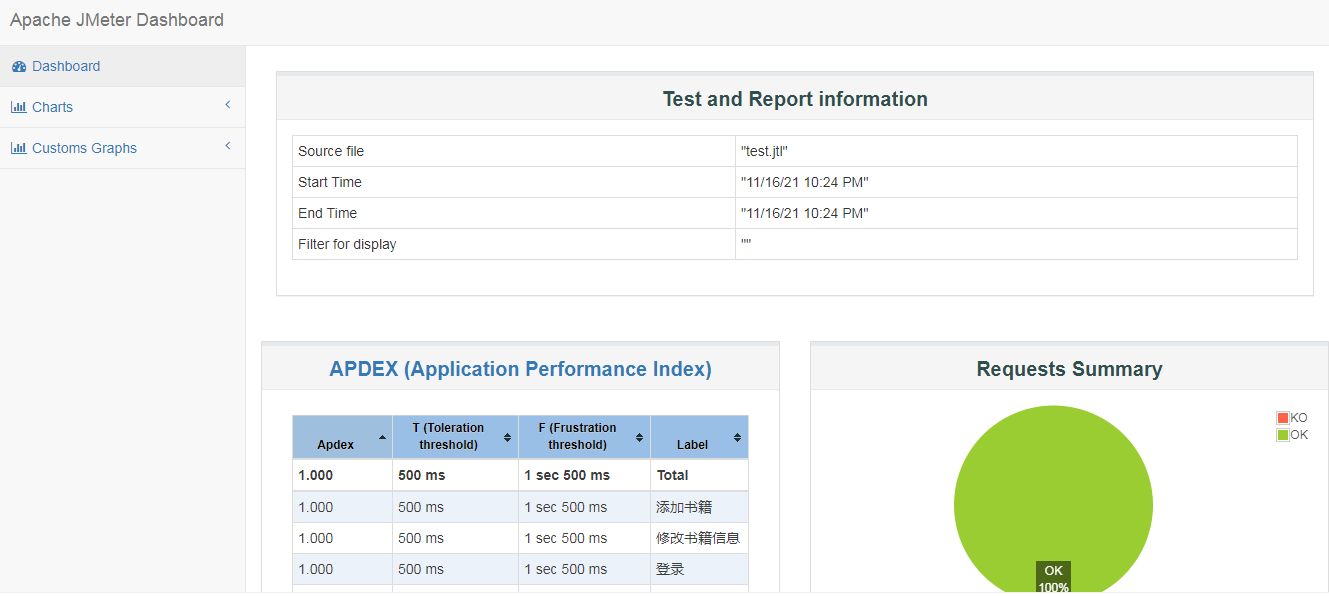
5、性能监控---- 环境准备
环境配置
5.1、下载perfmon的插件(或在Jmeter中安装)
5.2、下载ServerAgent-2.2.1,并且解压至服务器
5.3、在服务器端安装JDK程序并配置环境变量。
参数设置
1.监听器中添加perfmon ---> 右键线程-->添加-->监听器--->jp@gc - PerfMon Metrics Collector
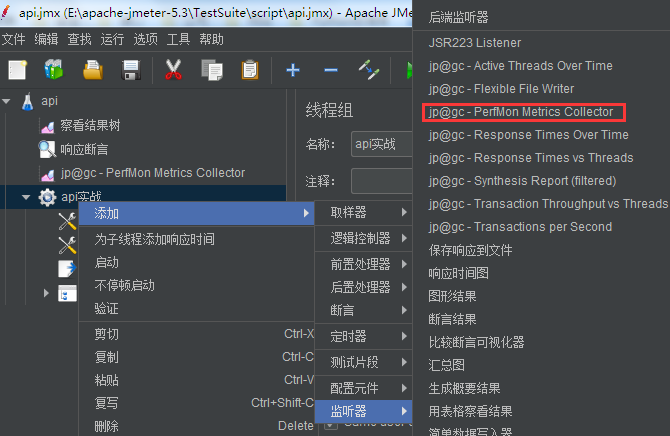
2.启动serverAgent的插件,监听端口的4444
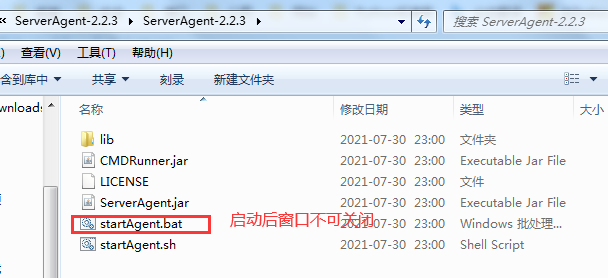
3.点击默认点击localhost(也就是本地服务器)
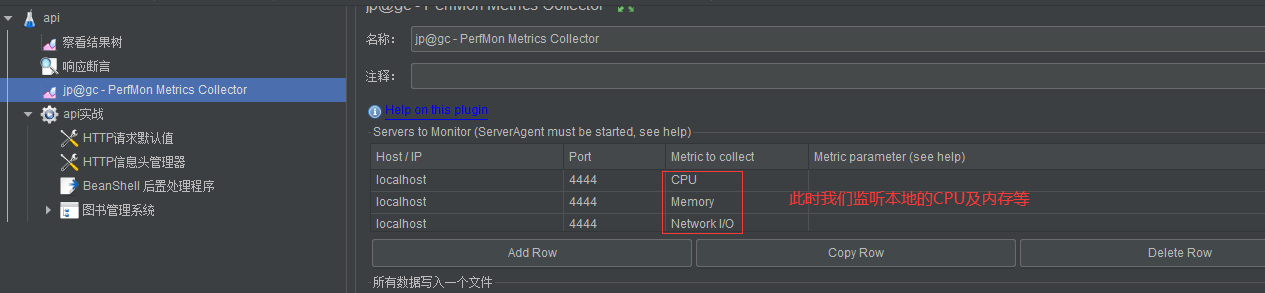
温馨提示:
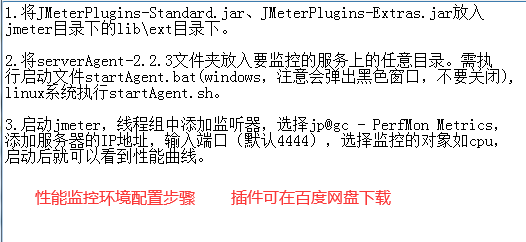
修改默认4444的端口,vi startAgent.sh 文件修改内容为:java -jar $(dirname $0)/CMDRunner.jar --tool PerfMonAgent --udp-port 8001 --tcp-port 8001
此篇博客有百度网盘地址:Jmeter+ant实现自动生成基于HTML报告及自动发送邮件
4、Jmeter脚本调试布局展示---实现50并发持续10分钟,登录只跑一遍
吞吐量=请求样本数/总时间 如下图的总样本数为15453/134/s=115.4s

5、监控结果展示:




